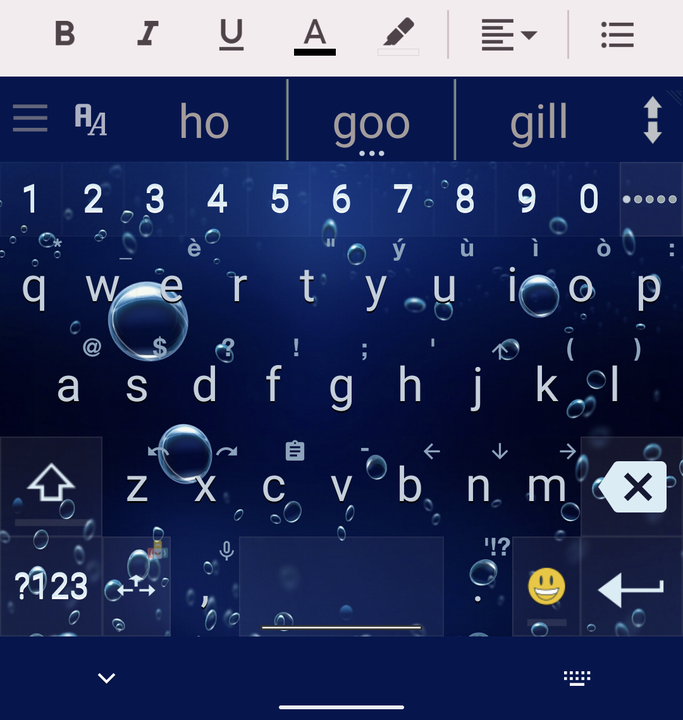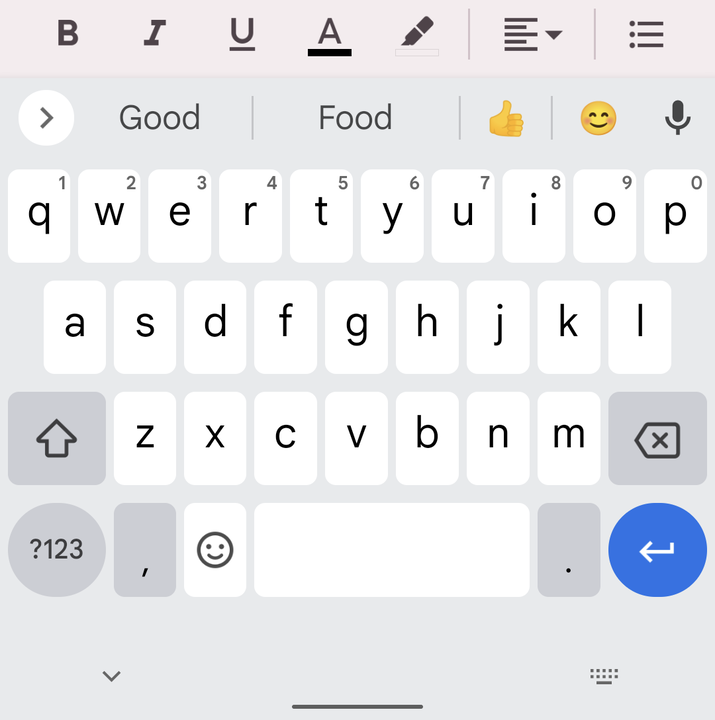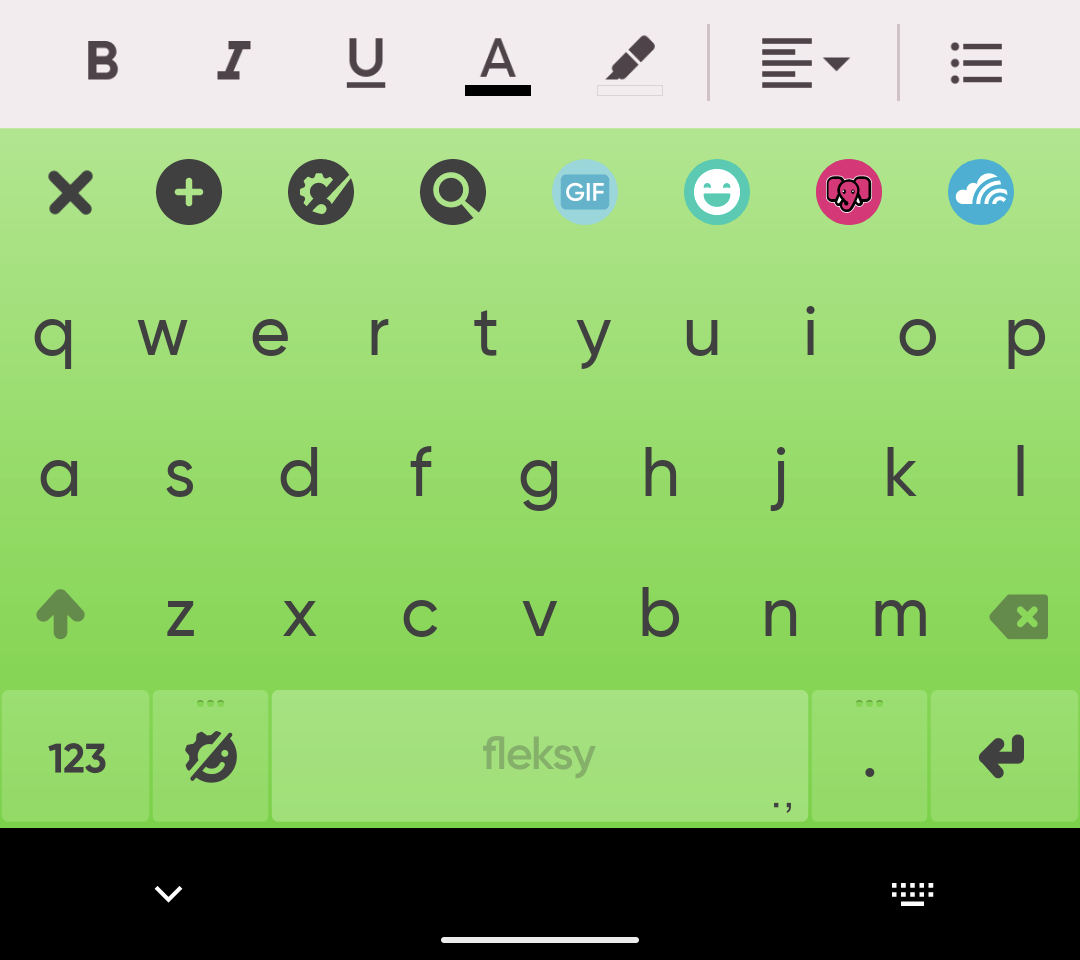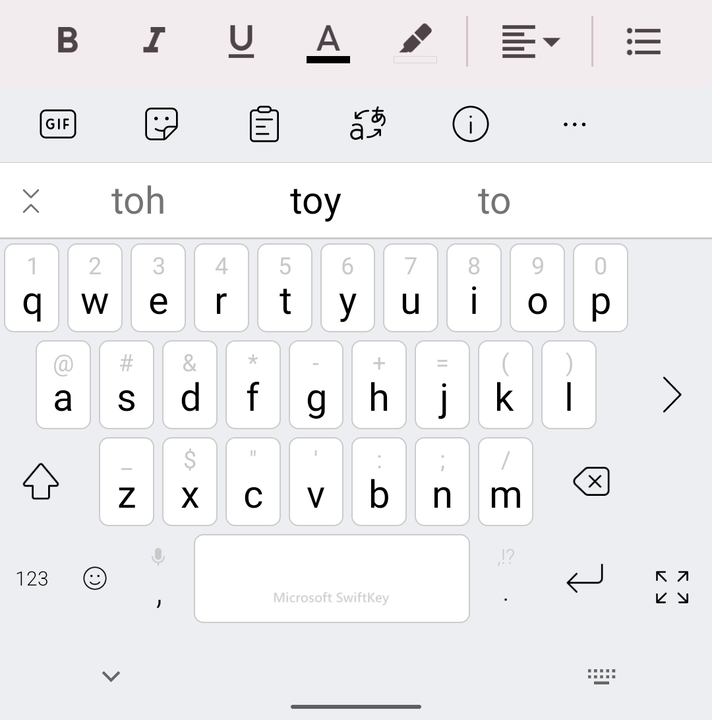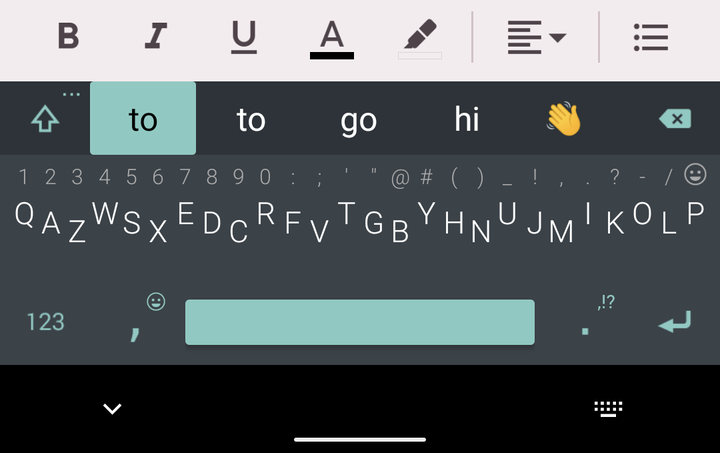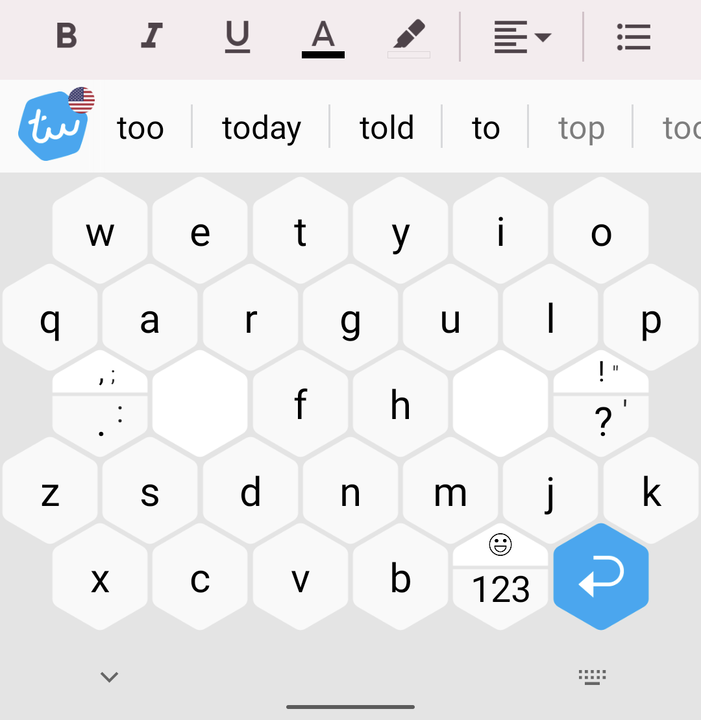7 najlepszych klawiatur na Androida, które możesz pobrać
W telefonie z Androidem masz mnóstwo opcji klawiatury.
- Klawiatury z systemem Android są dostępne w wielu aplikacjach do pobrania przez osoby trzecie w sklepie Google Play.
- W telefonie można zainstalować wiele klawiatur, aby korzystać z takich funkcji, jak pisanie gestami, sprawdzanie pisowni i tłumaczenie.
- Oto siedem najlepszych alternatywnych klawiatur, które możesz dodać do swojego telefonu z Androidem.
Jednym z najlepszych powodów, dla których warto kupić telefon z Androidem, zawsze było to, jak można go dostosować. Możesz wymienić prawie każde oprogramowanie w telefonie, w tym klawiaturę ekranową. I nie brakuje dobrych klawiatur, wyposażonych w sprytne funkcje oszczędzające czas, gesty i elementy sterujące. Oto siedem najlepszych klawiatur na Androida, które możesz zainstalować na swoim telefonie, aby działać szybciej i wydajniej.
ai.type
Istnieje ogromny wybór motywów dla klawiatury ai.type.
Dave Johnson
Klawiatura ai.type jest dobrym zamiennikiem standardowej klawiatury telefonu, wyposażonej w pozornie wszystko pod słońcem. Otrzymujesz pisanie gestem (gdzie trzymasz palec na klawiaturze i przesuwasz się od litery do litery, aby przeliterować słowa) wraz z tradycyjnym pisaniem, przewidywaniem słów i autouzupełnianiem. Ma wbudowaną grafikę emoji i GIF-y, a także wygodny gładzik do szybkiego przesuwania kursora w dowolne miejsce. Ponadto jest to jedna z niewielu klawiatur z rzędem numerów u góry, jak prawdziwa klawiatura fizyczna. ai.type ma również duży rynek motywów, na którym można dostosować klawiaturę za pomocą ogromnej biblioteki niestandardowych motywów. Możesz go kupić za 2,99 USD i są dodatkowe zakupy w aplikacji, takie jak niestandardowe motywy.
Gboard
Gboard firmy Google to doskonała darmowa alternatywa z pisaniem gestem i Tłumaczem Google.
Dave Johnson
Jeśli Twój telefon z Androidem nie ma fabrycznie zainstalowanej klawiatury Google Gboard, zdecydowanie dodaj ją do swojego ekwipunku klawiatury. To doskonały przykład prostej, dobrze wykonanej klawiatury. Ma minimalistyczny, dopracowany wygląd i obsługuje pisanie gestami wraz z górnym rzędem przycisków szybkiego dostępu do emoji, GIF-ów, ustawień, rozpoznawania głosu i innych. Gboard ma też kilka innowacyjnych funkcji, takich jak wbudowany Tłumacz Google, który podczas pisania konwertuje tekst na inny język. Gboard jest bezpłatny.
Fleksy
Fleksy to minimalistyczna klawiatura z doskonałym predykcyjnym pisaniem.
Dave Johnson
Fleksy to tradycyjna, nieco minimalistyczna klawiatura. Nie masz pisania opartego na gestach, ale istnieje kilka wygodnych gestów machnięcia (możesz na przykład przesunąć palcem w prawo, aby dodać spację lub w lewo, aby usunąć słowo). Aby zrekompensować brak pisania na klawiaturze, ma doskonałe podpowiedzi tekstowe. Możesz także motywować klawiaturę, chociaż większość dodatkowych motywów kosztuje dodatkowo, co jest naturalne, ponieważ klawiatura jest bezpłatna.
Gramatyka
Grammarly dodaje sugestie dotyczące pisowni i gramatyki w górnym rzędzie klawiatury.
Dave Johnson
Grammarly to dobry wybór, jeśli korzystasz już z wtyczki przeglądarki do sprawdzania pisowni i gramatyki Grammarly online. Grammarly zintegrowała swoje porady z klawiaturą, a wskazówki pojawiają się w rzędzie u góry klawiatury – Grammarly sprawdza słowa podczas pisania, podpowiadając pisownię, gramatykę, interpunkcję i synonimy. Podstawowe funkcje klawiatury są bezpłatne, ale podobnie jak wtyczka przeglądarki Grammarly, możesz uaktualnić ją do wersji premium, aby uzyskać dodatkowe sugestie dotyczące płynności, które pomogą Ci uzyskać przejrzystość, ton i formalność.
Microsoft SwiftKey
SwiftKey ma wiele trybów, które ułatwiają pisanie jedną ręką.
Dave Johnson
SwiftKey to jedna z najpopularniejszych klawiatur na Androida i nie bez powodu. Pierwotnie opracowany niezależnie, został zakupiony przez Microsoft i pozostaje doskonałą opcją (nie wspominając o darmowym). Dostajesz potężną klawiaturę typu Glide z doskonałym przewidywaniem pisania. SwiftKey nie tylko obsługuje ogromną liczbę języków, ale podobnie jak Gboard, może również wykonywać tłumaczenia w czasie rzeczywistym między językami podczas pisania. Możesz także ustawić klawiaturę unoszącą się w dowolnym miejscu na ekranie, pochylić się na bok, aby pisać jedną ręką, lub podzielić, aby pisać dwoma kciukami.
Minuum
Za Minuum jest dość krzywa uczenia się, ale oszczędza dużo miejsca na ekranie.
Dave Johnson
Istnieje kilka klawiatur, które wyglądają jak Minuum, a korzystanie z tej klawiatury to z pewnością nabyty gust. Nazwa jest grą słowa „minimum", ponieważ standardowa klawiatura QWERTY składa się w większości z jednego rzędu liter, ułożonych w brzęczący, nierówny sposób. Aby użyć klawiatury, musisz wykonać wiele gestów, aby powiększyć część klawiatury, na której się znajdujesz, aby móc dokonać wyboru. Plusem jest to, że otrzymujesz dużo miejsca z powrotem na ekranie, aby wyświetlić dokument, który tradycyjnie jest zakrywany przez klawiaturę. Dobrą wiadomością jest to, że stuknięcie dwoma palcami natychmiast zmienia klawiaturę w pełnowymiarową klawiaturę QWERTY, a kolejne stuknięcie ponownie ją zmniejsza. Złą wiadomością jest to, że krzywa uczenia się jest stroma i jest szczególnie niezdarna, dopóki nie opanujesz tego. Po 30-dniowym okresie próbnym Minuum kosztuje 3,99 USD.
Typowo
Typewise jest jak pisanie na plastrze miodu.
Typowo unika tradycyjnych kwadratowych kluczy dla sześciokątów. Większe cele, jak twierdzi Typewise, są łatwiejsze do trafienia i zwiększają twoją celność. Wygląd klawiatury o strukturze plastra miodu nie jest tutaj jedyną nowatorską cechą; Typewise opiera się również na kilku gestach, aby zwiększyć szybkość pisania. Przesuń w górę, aby zmienić literę na wielką, dotknij i przytrzymaj, aby wywołać znak specjalny, i przesuń w lewo, aby usunąć. Nie ma tu pisania poślizgiem — to nie działałoby dobrze z gestami klawiatury — ale kiedy przyzwyczaisz się do metod wprowadzania, Typewise jest na swój sposób dość szybki. Możesz wypróbować tę klawiaturę za darmo, ale potem kosztuje 1,99 USD miesięcznie lub jednorazowa dożywotnia opłata w wysokości 24,99 USD.